Halo Infinite の互換性のないオペレーティング システム エラーを修正
公開: 2023-02-22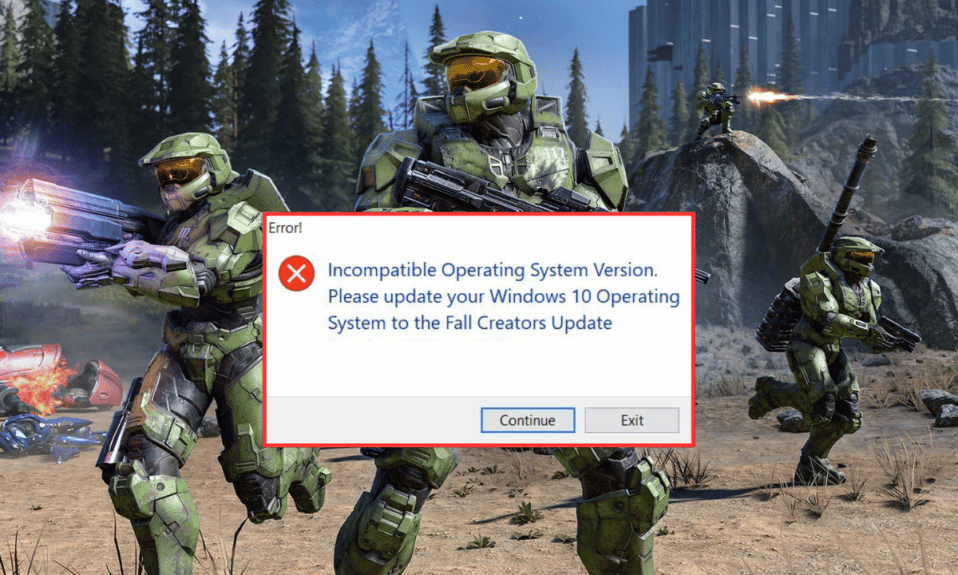
Halo Infinite は、2021 年にリリースされた一人称シューティング ゲームです。このゲームは、Xbox、PlayStation、および Steam 経由の Microsoft Windows でプレイできます。 Halo Infinite は、最高のマルチプレイヤー シューティング ゲームの 1 つとして、ゲームの大御所の間で非常に人気があります。 他のオンライン ビデオ ゲームと同様に、Halo Infinite にもいくつかの障害がありました。 プレーヤーは、それぞれのデバイスでゲームをプレイしているときに、バグやその他の問題について不満を述べています. そのようなエラーの 1 つは、互換性のないオペレーティング システム Halo Infinite であり、ハードウェアとソフトウェアの互換性の問題により、一部のユーザーがゲームをプレイできなくなります。 オペレーティングシステムのエラーを修正するのに役立つだけでなく、互換性のないオペレーティングシステムが何をするのかを知るのに役立つ、まさにこの問題に関するガイドがここにあります平均。 それでは、信頼できる試行済みのソリューションを使用して、問題の問題を修正することから始めましょう.
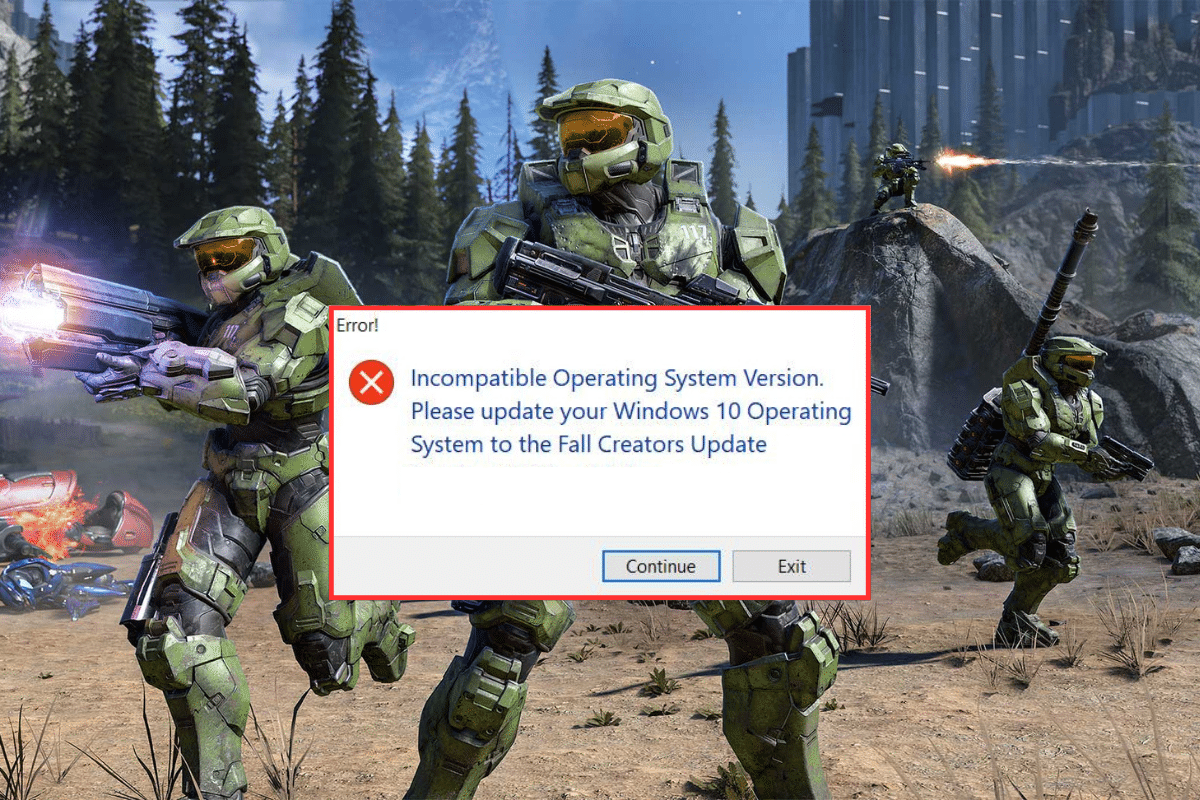
Halo Infinite で互換性のないオペレーティング システム エラーを修正する方法
ここでは、Halo Infinite で互換性のないオペレーティング システムを修正するための解決策を詳しく説明しました。
Halo Infinite の互換性のないオペレーティング システムの原因は何ですか?
エラー メッセージ自体から明らかなように、その主な原因は Windows オペレーティング システムのビルドが古いことです。 それとは別に、このエラーを引き起こし、Halo Infinite のプレイを停止させる可能性のある他の理由もいくつかあります。
- ゲームの Steam の互換モード機能が、エラーの原因の 1 つになる可能性があります。
- 古いバージョンの Windows も、非互換性の問題を引き起こす可能性があります。
- Halo Infinite の古いバージョンでも問題が発生する可能性があります。
- 古いデバイス ドライバーも、問題の背後にある顕著な原因である可能性があります。
- また、Halo Infinite のファイルの破損または欠落が原因である可能性もあります。
互換性のないオペレーティング システムとは何ですか?
Halo Infinite の互換性のないオペレーティング システム エラーは、コンピューターの現在のオペレーティング システムが、そのシステムで実行またはインストールされているソフトウェアまたはプログラムと互換性がないことを意味します。 これは、プログラムまたはソフトウェアが、現在 PC で実行されているオペレーティング システムとは別のバージョン/最新バージョンのオペレーティング システムに固有のAPIを使用していることを意味します。この非互換性により、Halo Infinite を起動できません。
Halo Infinite で互換性のないオペレーティング システムを修正するソリューション
Halo Infinite は Windows 11 と互換性があるという回答が得られたので、OS の古いバージョンまたはその他の理由により非互換性の問題が発生することは明らかです。 ただし、以下にリストされているいくつかのトラブルシューティング方法を使用して、この問題を簡単に修正できます。
方法 1: PC を再起動する
上記のようなエラー メッセージは、いくつかのバックグラウンド プロセスを閉じた後もアクティブなままになっている場合に発生する可能性があります。 このようなバックグラウンド プロセスが PC で実行されていると、ゲームの起動が妨げられ、非互換性エラーが発生する可能性があります。 このような場合、デバイスを再起動して、バックグラウンドでアクティブなプログラムをすべて削除することをお勧めします。 Windows 10コンピューターを再起動または再起動する6つの方法に関するガイドの助けを借りて、その方法について詳しく知ってください.
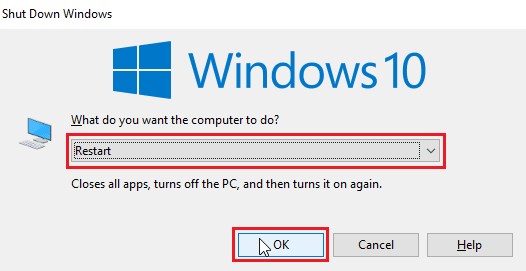
方法 2: 互換モードをオフにする
Windows 互換モードは、ユーザーが古いオペレーティング システムと同じように、自分のコンピューターでアプリケーションを実行するのに役立ちます。 この機能は優れた資産ですが、互換性の問題を引き起こす可能性もあります。 したがって、この問題を回避するには、Halo Infinite の互換性をオフにする必要があります。
1. PC でSteam を起動し、ライブラリを開きます。
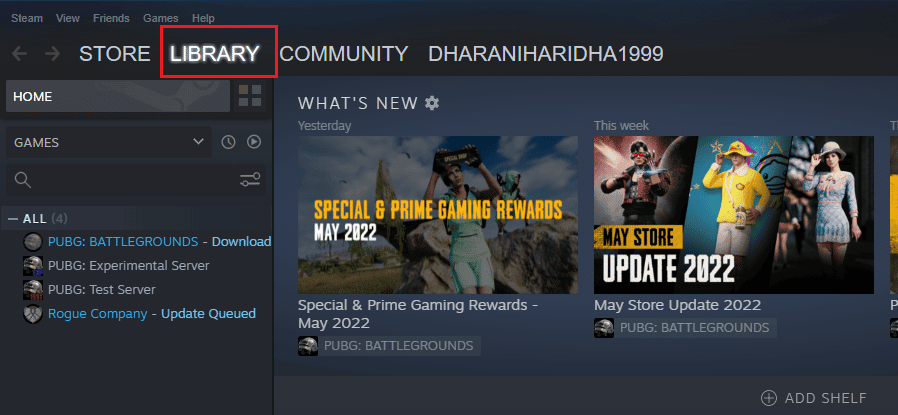
2. その中で、 Halo Infiniteを右クリックして[管理]を選択します。
3. 次に、 [ローカル ファイルの参照]をクリックします。
4. コンピューターの Halo Infinite ゲーム フォルダーで、 HaloInfinite exeアプリケーションを右クリックします。
5. 次に、 [プロパティ]ウィンドウをクリックして、 [互換性]タブを開きます。
6. 次に、オプションの [互換モードでこのプログラムを実行する]のチェックを外します。
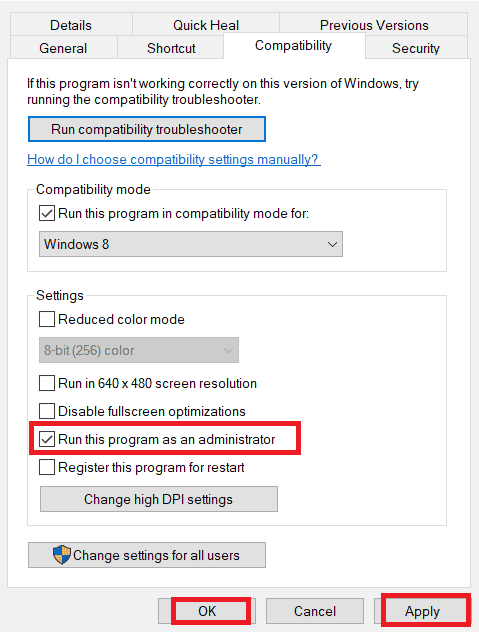
7. 最後に、 [適用]をクリックしてから[OK] をクリックします。
手順を実行したら、PC を再起動し、PC で halo Infinite を再度実行してみてください。
また読む: Halo Infiniteで追跡されないチャレンジを修正する
方法 3: ゲームを更新する
Windows を更新しても問題が解決しない場合は、Halo Infinite を更新してみてください。 システムとの非互換性の問題および関連するエラーを回避するために、Halo Infinite の最新バージョンを実行することが非常に重要です。 ゲームを更新すると、プレイ中に発生する可能性のあるさまざまなバグや問題を修正するのにも役立ちます。 以下の手順に従って、Halo Infinite を更新できます。
1. PC でSteam を起動し、そのLIBRARYに移動します。
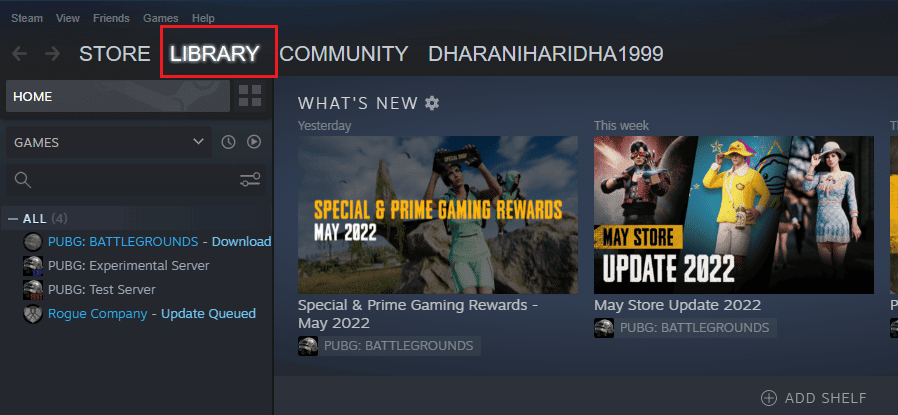
2. メニューからHOMEを選択し、 Halo Infiniteを検索します。
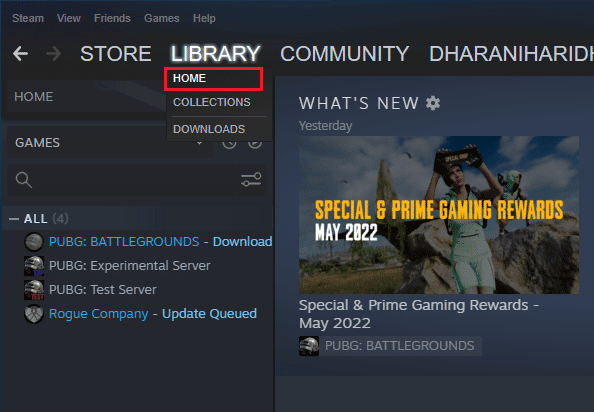
3. Halo Infiniteを右クリックし、 [プロパティ] を選択します。
![Halo Infinite を右クリックし、[プロパティ] を選択します。 Halo Infinite の互換性のないオペレーティング システム エラーを修正](/uploads/article/7613/jyZa7XpzObHwsxyF.png)

4. 次に、 [更新]タブをクリックして、保留中の更新がないかどうかを確認します。
5. 画面の指示に従ってHalo Infinite を更新します。
方法 4: ゲーム ファイルの整合性を確認する
Halo Infinite の互換性のないオペレーティング システムは、ゲーム ファイルの整合性を確認することでも修正できます。 これは、Halo Infinite のゲーム ファイルが破損したり、何らかの問題により失われたりする可能性があるためです。 その場合は、整合性を確認することで修復できます。 この方法を試すには、Steam でゲーム ファイルの整合性を検証する方法を参照してください。
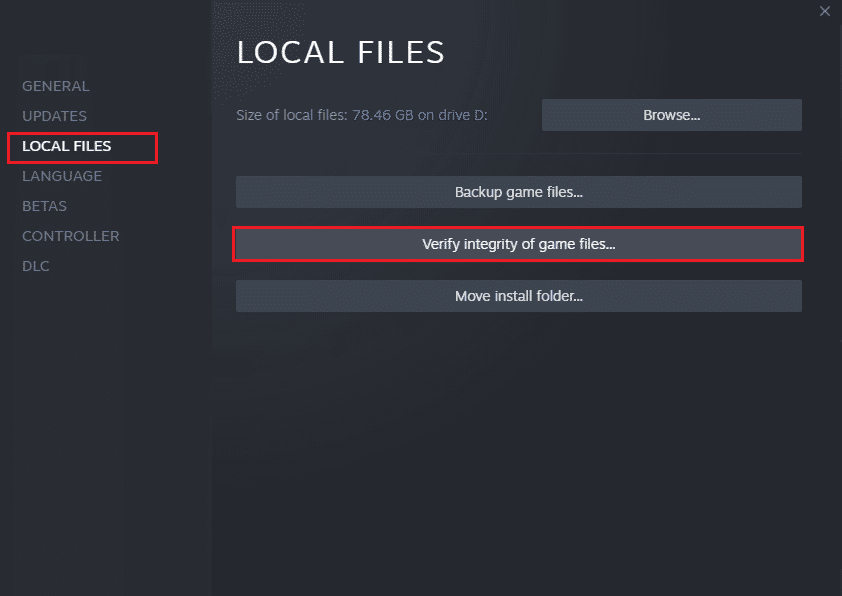
また読む: Halo Infiniteで切断されたエラーを修正
方法 5: Windows を更新する
Windows オペレーティング システムを更新することを試みることができる別の効果的な方法があります。 脆弱性の問題を修正し、いくつかのバグを修正してシステムの安定性を向上させるには、Windows 更新プログラムをインストールすることが不可欠です。 この方法を試すには、Windows 10 の最新の更新プログラムをダウンロードしてインストールする方法に関するガイドを参照してください。
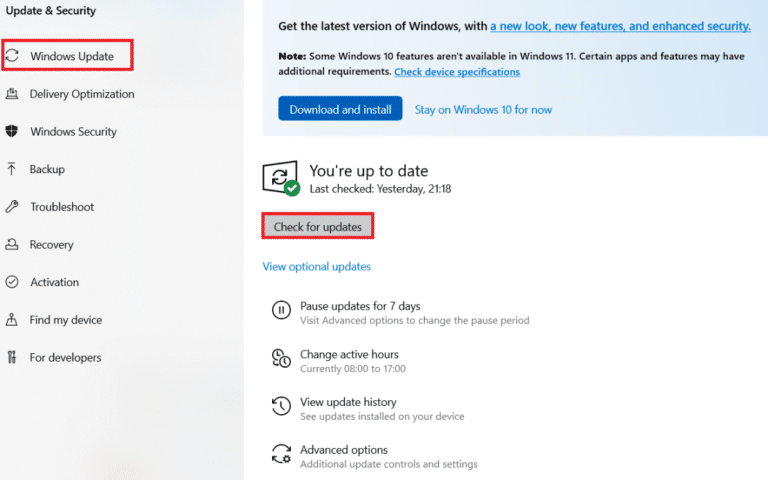
方法 6: デバイス ドライバーを更新する
互換性のないオペレーティング システム Halo Infinite を修正するには、デバイス ドライバーが最新であることを確認する必要があります。 壊れたドライバーや古いドライバーは、Halo Infinite と PC の間に互換性の問題を引き起こす可能性があります。 したがって、可能な限り最新バージョンでドライバーを更新する必要があります。 これを行うには、Windows 10 でデバイス ドライバーを更新する方法に関するガイドを確認してください。
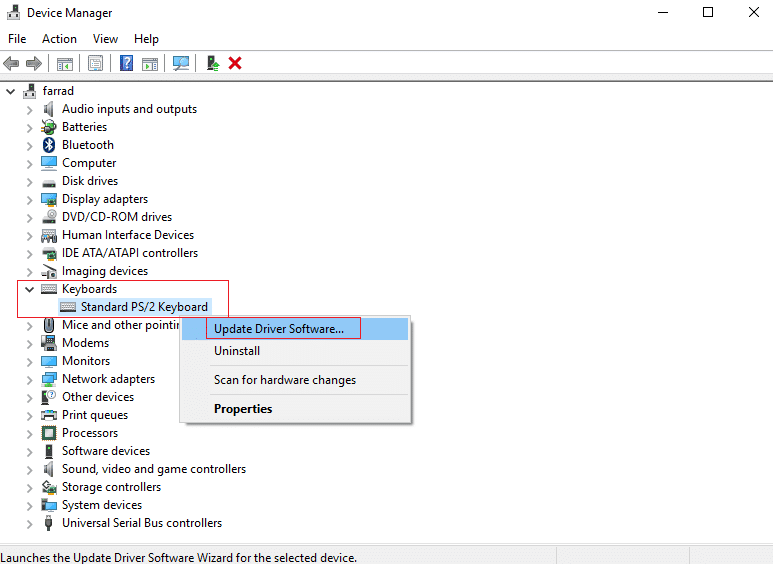
方法 7: ウイルス対策またはファイアウォールを一時的に無効にする (非推奨)
PC 上のウイルス対策プログラムやファイアウォール プログラムは、ウイルスやマルウェアから PC を保護しますが、特定のアプリやゲームの起動を制限することがあります。 この場合、デバイスのウイルス対策またはファイアウォールによって、Halo Infinite の互換性の問題が発生する可能性があります。 したがって、この問題を解決するには、ウイルス対策/ファイアウォールを無効にします。 あなたのコンピュータ。 これを行うには、Windows 10 でウイルス対策を一時的に無効にする方法に関するガイドと、Windows 10 ファイアウォールを無効にする方法に関するガイドを参照してください。
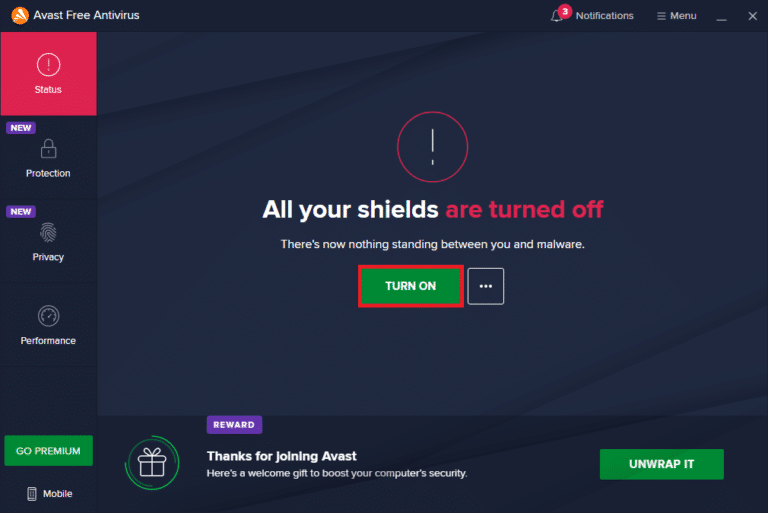
方法 8: Microsoft Visual C++ パッケージを再インストールする
または、コンピューターに Microsoft Visual C++ パッケージを再インストールすることで、Halo Infinite の互換性のないオペレーティング システムを修正することもできます。 Microsoft Visual C++ 再頒布可能パッケージを再インストールする方法に関するガイドを読み、指示に従ってください。
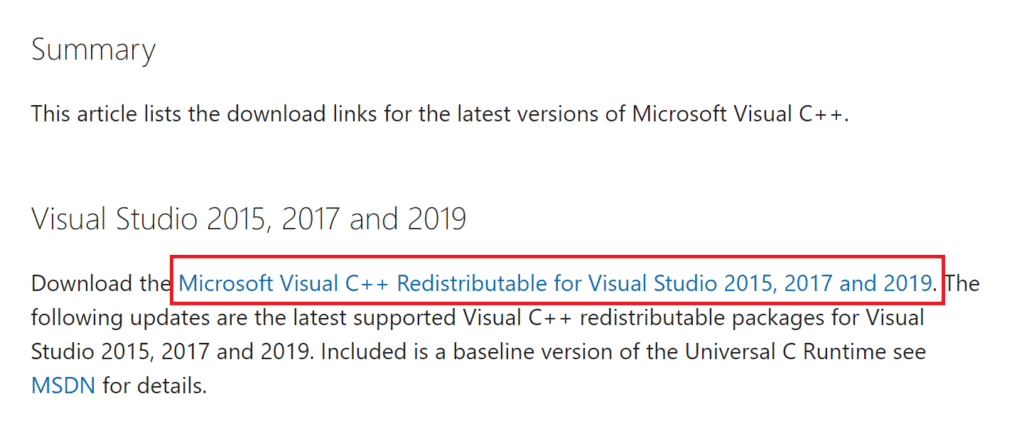
また読む: Halo Infiniteが起動時にクラッシュし続ける問題を修正
方法 9: Halo Infinite を再インストールする
Halo Infinite のプレイ中に互換性の問題が解決しない場合は、まずゲームをアンインストールしてから、PC に再インストールしてください。 これは、ストレージから破損したデータを消去し、ゲームの最新バージョンをインストールするのに役立ちます. まず、Steam ゲームをアンインストールする方法に関するガイドを参照して、Steam から Halo Infinite をアンインストールします。
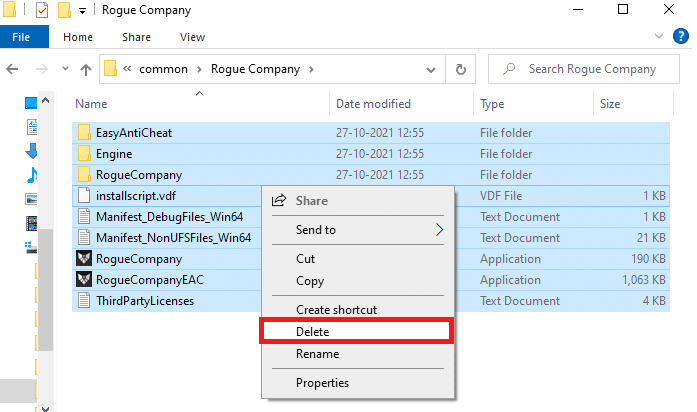
ゲームをアンインストールしたら、 Steam STOREに移動し、Halo Infinite を見つけて再インストールします。
方法 10: Halo Infinite サポートに連絡する
最後に、問題を解決するには、Halo Infinite サポート チームに連絡して問題を解決してください。 問題に関して必要なすべての詳細を専門家に提供し、彼らの助けを借りてできるだけ早く修正してください.
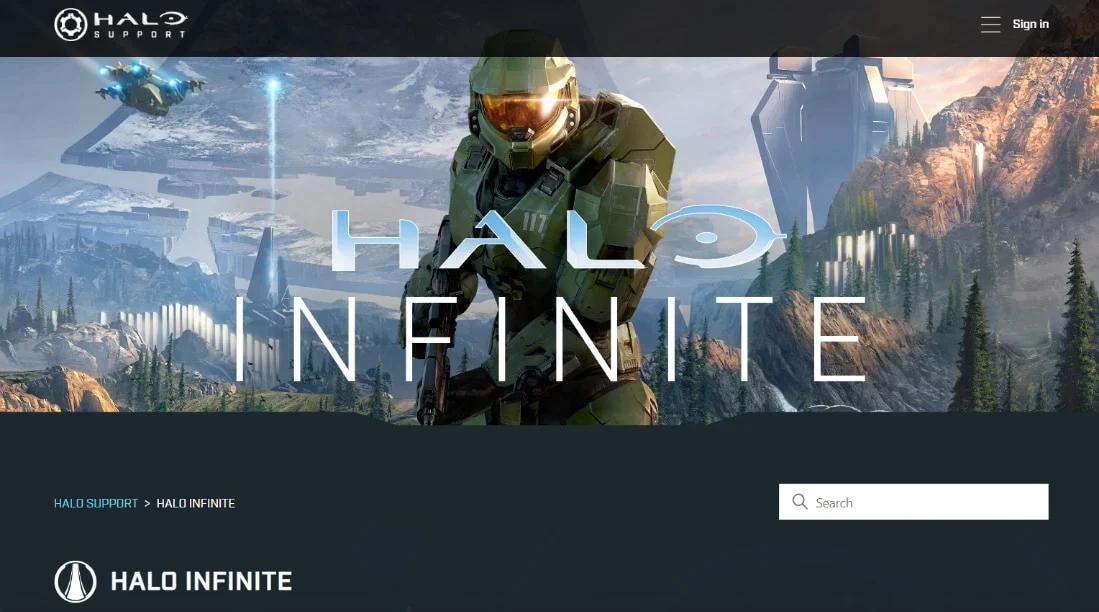
また読む: Halo Infinite No Ping to Data Centers Detected エラーを修正する
Halo Infinite は Windows 11 と互換性がありますか?
はい、Halo Infinite は Windows 11 と互換性があります。Windows オペレーティング システムで Halo Infinite を実行するための最小要件には、Windows 10 RS5 x64 以降が含まれます。
よくある質問 (FAQ)
Q1. PC で Halo Infinite をプレイできないのはなぜですか?
答え。 PC で Halo Infinite をプレイできない場合は、コンピューターが最小システム要件を満たしていないことが原因である可能性があります。
Q2. どの PC でも Halo Infinite を実行できますか?
答え。 はい、オペレーティング システム10 RS5 x64 以降を搭載した Windows で Halo Infinite をプレイできます。
Q3. Halo Infinite は CPU 負荷の高いゲームですか?
答え。 いいえ、Halo Infinite は要求の厳しいハイエンド CPU ゲームではありませんが、動作には強力な GPU が必要です。
Q4. Halo Infinite に必要な RAM の量は?
答え。 Halo Infinite には8 GB の RAMメモリが必要です。
Q5. Halo Infinite は PC で無料で利用できますか?
答え。 はい、Halo Infinite は PC および Xbox コンソールで無料で利用できます。
おすすめされた:
- Gmail から連絡先をエクスポートする方法
- TwitchでVODが再起動し続ける問題を修正
- Halo Infiniteボイスチャットが機能しない問題を修正
- Halo Infinite のパケット損失の問題を修正する 12 の方法
これで、 Halo Infinite で互換性のないオペレーティング システムを修正する方法に関するガイドが終わります。 このガイドが、Halo Infinite の互換性の問題とその修正方法について十分な洞察をもたらしたことを願っています。 他に質問や提案がある場合は、以下にコメントを残してください。
